Inhaltsverzeichnis
Ein Datenverlust, sei es durch versehentliches Löschen, Formatierung der Festplatte, Beschädigung, RAW-Partition, Softwarefehler oder Virenbefall, ist eine schlimme Sache. Aber es ist ein Problem, dem fast jeder von uns ausgesetzt ist.
Was verursacht den Datenverlust für Win und Mac
✳️Es gibt viele mögliche Ursachen für Datenverlust auf Windows- und Mac-Computern, darunter:
- Hardwarefehler wie Festplattenversagen, defekte Speichergeräte oder beschädigte Anschlüsse.
- Softwarefehler wie fehlerhafte Updates, Systemabstürze oder Viren- oder Malware-Angriffe.
- Menschliche Fehler wie versehentliches Löschen von Dateien, Formatierung von Laufwerken oder unsachgemäße Handhabung von Daten.
- Naturkatastrophen wie Feuer, Überschwemmungen oder Stromausfälle, die zu physischen Schäden an Geräten führen können.
- Diebstahl oder Verlust von Geräten, die sensible Daten enthalten.
Es ist wichtig, regelmäßige Backups Ihrer Daten durchzuführen, um sich vor Datenverlust zu schützen.
Mit der besten Datenwiederherstellungssoftware für Windows 11 und macOS-Computer können Sie gelöschte oder verlorene Fotos, Videos, Dokumente, E-Mails und andere Dateien von HDD, SSD, USB-Laufwerk, SD-Karte und so weiter wiederherstellen.
Lesen Sie dieses Tutorial und lernen Sie die 10 besten Datenrettungssoftware für Windows 11 und Mac kennen.
5 beste Datenrettungssoftware für Windows 11
Zur Wiederherstellung von Dateien unter Windows 11 können Sie eine der folgenden fünf Windows-Datenrettungssoftware zur Hilfe nehmen. Vergleichen Sie diese Programme in Bezug auf Funktionalität, Benutzerfreundlichkeit und Wiederherstellungsleistung und wählen Sie das beste Programm zur Wiederherstellung verlorener Dateien und Ordner.
1. EaseUS Data Recovery Wizard🏅
EaseUS Data Recovery Wizard bietet erweiterte und komplexe Datenwiederherstellungslösungen, um Benutzern in jedem Fall bei der Wiederherstellung gelöschter Dateien zu helfen. Es erlaubt Ihnen, Dateien in 3 Schritten wiederherzustellen: Wählen Sie einen Speicherort > Scannen nach verlorenen Dateien > Vorschau und Wiederherstellung von Daten.
⬇️Kostenlos herunterladen:
Schritt 1. Nach dem Start des EaseUS Datenrettungs-Programms wählen Sie eine Partition oder ein Speichermedium, auf der oder dem Sie Ihre Daten verloren haben und klicken Sie dann auf Scan.
Schritt 2. Das Programm scannt zunächst oberflächlich nach gelöschten oder verlonen Daten. Dann werden noch einmal alle Sektoren auf dem Laufwerk ausführlich gescannt, um noch mehr Daten zu finden, auch wenn das Dateisystem des Datenträgers schon "Raw" ist. Der Scan-Prozess wird eine Weile dauern.
Schritt 3. Schauen Sie durch den Verzeichnisbaum auf der linken Seite. Auch können Sie nach spezifischen Dateitypen filtern oder den Dateinamen direkt suchen. Wenn Sie Ihre gewünschten Daten nicht finden, können Sie oben auf „RAW“ Ordner klicken, und hier nach den gewünschten Daten suchen. Dann klicken Sie auf "Wiederherstellen", damit Sie die Daten wieder bekommen. Es empfiehlt sich, alle wiederhergestellten Dateien auf einer anderen Festplatte speichern, um zu vermeiden, dass durch einen Fehler die Daten doch noch überschrieben werden können.
✅Vorteile:
- Einfache grafische Benutzeroberfläche, die für alle Benutzerebenen geeignet ist
- Unterstützung von über 1.000 Dateiformaten
- Verlässliche Datenrettungsleistung mit 99,7% Wiederherstellungsrate
- Fortschrittlicher Tiefenscan-Algorithmus, der den Scanvorgang jederzeit stoppt
- Zusätzlicher Service für wiederhergestellte Dateien Reparieren nach der Wiederherstellung
- Unterstützt die Vorschau vor der Wiederherstellung
⛔Nachteile:
- Kostenlose Wiederherstellung von 500 MB Daten ohne jegliche Anforderungen. Sie müssen auf sozialen Plattformen teilen, um die verbleibenden 1,5 GB der Datenwiederherstellung zu erhalten
Fazit:
EaseUS Data Recovery Wizard ist ein hochwertiges Tool, das aufgrund seiner hervorragenden Produktqualität und seines guten Kundendiensts einen guten Ruf auf dem Gebiet der Datenwiederherstellung genießt. Das technische Support-Team bietet kostenlose Remote-Unterstützung innerhalb von 24 Stunden. Jedes Datenwiederherstellungsproblem kann sofort gelöst werden.
Die kostenlose Version von EaseUS Data Recovery Wizard ermöglicht es den Benutzern, bis zu 2GB an Dateien kostenlos wiederherzustellen, was unter ähnlichen Produkten die meisten Daten kostenlos wiederherstellt. Mit den flexiblen Scan-Modi, Schnellscan und Tiefenscan, können alle verlorenen Dateien effizient gefunden werden.
2. Recuva
Recuva ist ein leichtes Datenwiederherstellungstool, das von CCleaner stammt. Es stellt einfache Datenwiederherstellungslösungen bereit, um gelöschte Dateien von Windows 11-Computern, Papierkörben, Digitalkamera-Karten oder MP3-Playern wiederherzustellen. Es erlaubt Ihnen, verlorene Fotos, Musikdateien, Dokumente und andere Dateien wiederherzustellen.
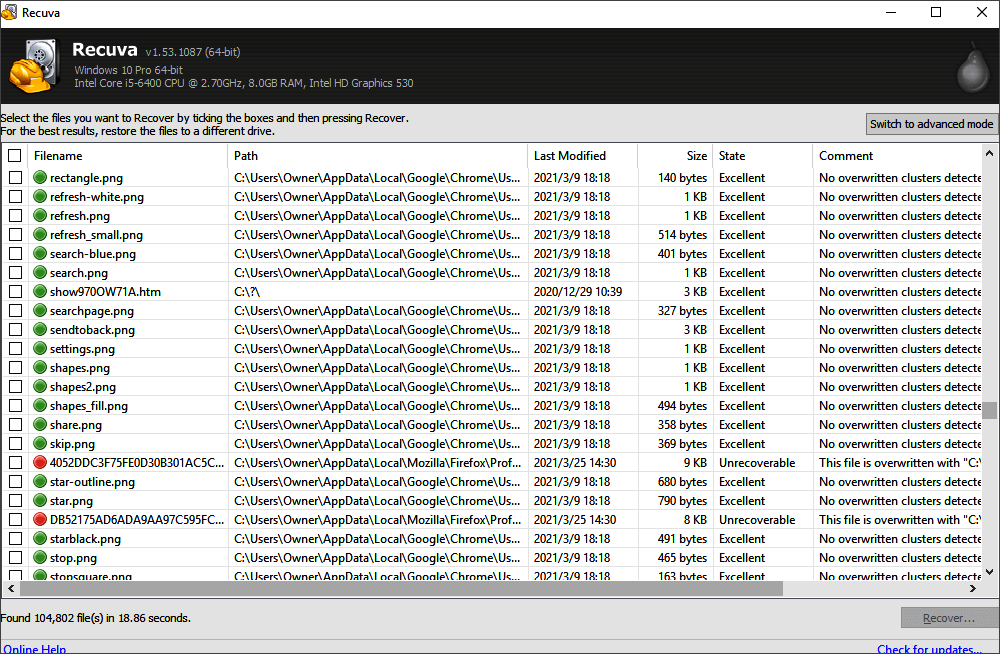
✅Vorteile:
- Intuitive Benutzeroberfläche mit übersichtlichem Bildschirmassistenten
- Die Gratisversion unterstützt eine unbegrenzte Anzahl kostenloser Wiederherstellungen
- Die kostenpflichtige Version kostet viel weniger als die der Konkurrenz
⛔Nachteile:
- Reine Windows-Software, nicht mit macOS oder Linux kompatibel
- Nicht so viele Funktionen wie bei den Konkurrenten
Fazit:
Recuva Windows Datenrettungsprogramm kann viele Arten von Dateien von internen oder externen Festplatten, Speicherkarten und anderen Speichergeräten retten. Dank einer Tiefenscan-Funktion können Benutzer Daten von beschädigten oder neu formatierten Laufwerken wiederherstellen. Außerdem kann es Dateien mit Löschtechniken nach Industrie- und Militärstandard sicher löschen.
3. R-Studio
R-Studio bietet umfangreiche Datenrettungslösungen zur Wiederherstellung von Dateien von NTFS, NTFS5, ReFS, FAT12/16/32, exFAT, HFS/HFS+ und APFS (Macintosh), Little- und Big-Endian-Varianten von UFS1/UFS2 (FreeBSD/OpenBSD/NetBSD/Solaris) und Ext2/Ext3/Ext4 FS (Linux) Partitionen.
R-Studio rettet Fotos, Dokumente, Audio, Video, E-Mails usw. von Computern, Laptops, externen Festplatten, Pen Drives, Speicherkarten und anderen Speichergeräten.
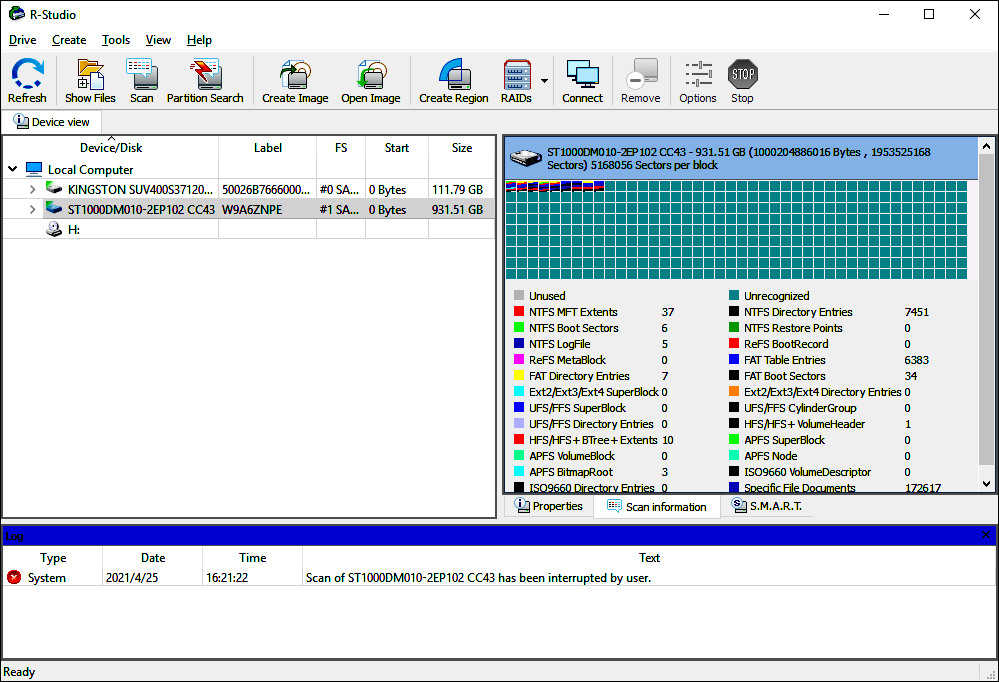
✅Vorteile:
- Unterstützt die Wiederherstellung von Rohdateien für stark beschädigte oder unbekannte Dateisysteme
- Die Wiederherstellung beschädigter RAIDs mit fortschrittlichen Wiederherstellungsalgorithmen wird unterstützt
- Plattformübergreifende Unterstützung, einschließlich Windows, Mac und Linux
⛔Nachteile:
- Eine komplexe Benutzeroberfläche, nicht geeignet für Anfänger
- Die Gratisversion erlaubt nur die Wiederherstellung von Dateien mit einer Größe von weniger als 256 KB
Fazit:
R-Studio hat die große Fähigkeit, Daten in komplizierten Szenarien wiederherzustellen. R-Studio arbeitet auf lokalen und Netzwerkfestplatten und kann Daten von formatierten, beschädigten oder zerstörten Partitionen wiederherstellen. Die vielfältigen Parametereinstellungen in R-Studio geben Ihnen die absolute Kontrolle über die Datenwiederherstellung. Dies ist jedoch auch für den durchschnittlichen Benutzer unbequem
4. PhotoRec
PhotoRec ist ein kostenloses, offenes Tool zur Wiederherstellung digitaler Fotos, Videos oder Dokumente, die durch versehentliches Löschen, Systemabsturz, Virusinfektion oder aus anderen Gründen verloren gegangen sind. PhotoRec erlaubt es Benutzern, Bilder wiederherzustellen, die von allen Arten von digitalen Geräten wie Computern, Digitalkameras, Handys, Tablets, Speicherkarten, externen Festplatten, CDs und mehr verloren gegangen sind.
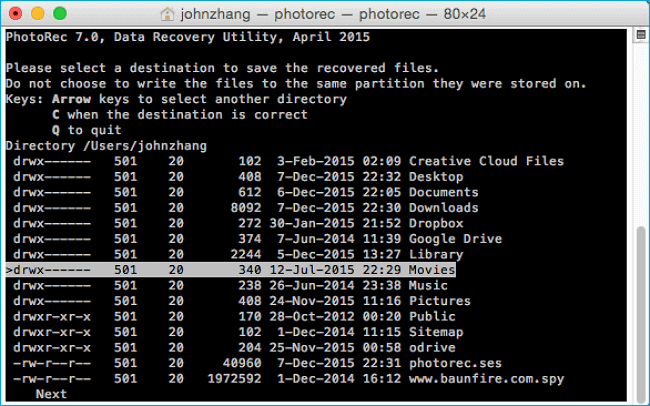
✅Vorteile:
- Vollständig kostenloses Open-Source-Programm
- Unterstützung bei der Wiederherstellung und sogar Reparatur von Bildern
- Unterstützt die Wiederherstellung von Fotos von verschiedenen Geräten
⛔Nachteile:
- Text-basierte Schnittstelle, nicht sehr freundlich für normale Benutzer
- Es werden nicht alle Dateiformate abgerufen
Fazit:
PhotoRec ist ein leistungsstarkes Programm zur Wiederherstellung von Digitalfotos, das nicht nur gelöschte oder verlorene Fotos aus allen Quellen, einschließlich Computern, Kameras und externen Speichergeräten, wiederherstellen kann, sondern auch beschädigte Dateien aus FAT-, NTFS-, exFAT-, HFS+- und ext2/ext3/ext4-Dateisystemen wiederherstellen kann.
5. TestDisk
TestDisk ist anders als andere Datenrettungsprogramme, weil es keine schön gestaltete Benutzeroberfläche hat. Sie wurde hauptsächlich entwickelt, um Partitionstabellen zu reparieren und gelöschte Partitionen wiederherzustellen, den Bootsektor wiederherzustellen, gelöschte Dateien von FAT-, NTFS- und ext2-Dateisystemen wiederherzustellen und andere festplattenbezogene Wiederherstellungsaufgaben zu erfüllen.
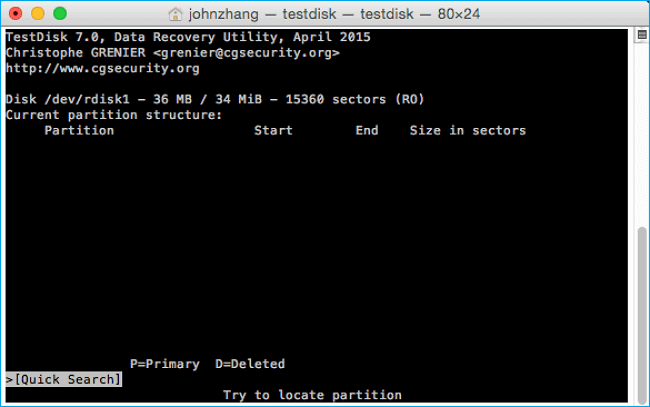
✅Vorteile:
- Unterstützung bei der Wiederherstellung verlorener Partitionen
- Dateien aus einer größeren Anzahl von Dateiformaten wiederherstellen
- Startsektoren wiederherstellen
⛔Nachteile:
- Keine grafische Schnittstelle
- Nicht geeignet für weniger erfahrene Benutzer
Fazit:
TestDisk ist sehr darauf spezialisiert, verlorene Partitionen wiederherzustellen, Partitionstabellen zu reparieren und den Startsektor wiederherzustellen. Wenn Sie einige Computerkenntnisse haben, können Sie diese Software verwenden, um verlorene Partitionen und Dateien wiederherzustellen.
Die 5 besten Datenrettungssoftware für Mac
Sie fragen sich, wie Sie gelöschte oder verlorene Daten auf dem Mac wiederherstellen können? Hier ist die Top Five der besten Datenrettungssoftware für Mac. Lernen Sie ihre Funktionen, Highlights und Nachteile kennen.
1. EaseUS Data Recovery Wizard für Mac
EaseUS Data Recovery Wizard for Mac kann gelöschte Daten von geleerten Papierkörben, Festplatten, Speicherkarten, USB-Laufwerken, Kameras, SD-Karten, CF/XD/MMC-Karten und anderen Laufwerken wiederherstellen. Sie unterstützt die Datenrettung unter macOS 11.0 (Big Sur), macOS 10.15, macOS 10.14, macOS 10.13, macOS 10.12 und Mac OS X 10.11 ~ 10.9.
Schritt 1. Geben Sie den Ort an, an dem Ihre wichtigen Daten und Dateien gelöscht wurden, und klicken Sie auf die Schaltfläche "Scannen".

Schritt 2. Das Programm führt sowohl einen Schnellscan als auch einen Tiefenscan durch und arbeitet hart daran, so viele gelöschte Dateien wie möglich auf dem ausgewählten Datenträger zu finden.

Schritt 3. Die Ergebnisse des Scans werden im linken Fenster angezeigt. Markieren Sie einfach die Datei(en) und klicken Sie auf die Schaltfläche "Wiederherstellen", um sie wiederherzustellen.

✅Vorteile:
- Dokumente, Fotos, Videos, Musik, E-Mails, Archive und andere Dateien wiederherstellen
- Unterstützung der Wiederherstellung von HFS+-Fusionslaufwerken
- Unterstützung der Verschlüsselung und Entschlüsselung von Laufwerken mit Passwort
- Schneller Scan + Tiefenscan-Technologie gewährleisten eine hervorragende Wiederherstellungsleistung
⛔Nachteile:
- Mit der kostenlosen Version können Sie nur eine Vorschau der wiederherstellbaren Daten anzeigen.
Fazit:
EaseUS Data Recovery Wizard für Mac ist ein kompetentes Werkzeug zur Wiederherstellung von Dateien, das über eine intuitive Benutzeroberfläche verfügt und einfach zu bedienen ist. Es handelt sich nicht nur um ein ultimatives Datenwiederherstellungsprogramm, sondern auch um ein nettes Dateireparaturwerkzeug, mit dem Benutzer beschädigte Fotos, Dokumente und Videos kostenlos reparieren können.
2. Disk Drill
Disk Drill ist eine beliebte Mac-Datenwiederherstellungssoftware, die zahlreiche Lösungen zur Wiederherstellung verlorener Dateien auf allen wichtigen Geräten wie internen Macintosh-Festplatten, externen Festplatten, Kameras, USB-Sticks, Kindles und Speicherkarten bietet. Entwickelt mit mehreren leistungsstarken Scan-Algorithmen, ermöglicht Disk Drill Benutzern mit nur durchschnittlichen Computerkenntnissen, verlorene Dateien schnell wiederherzustellen.
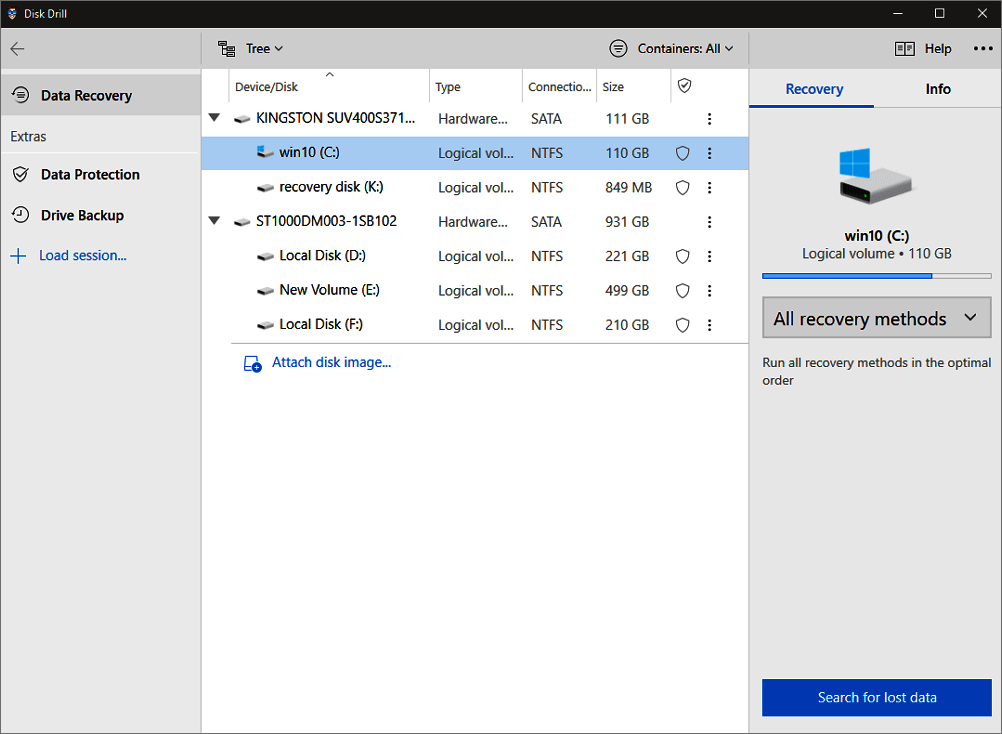
✅Vorteile:
- Intuitive Benutzeroberfläche und optimierte Dateiwiederherstellung
- Zuverlässige Wiederherstellungsfunktionen mit fortschrittlichen Scan-Algorithmen
- Unterstützung für praktisch alle plattenbasierten Speichergeräte
- Kostenlose Datenschutzfunktion ist aktiviert
⛔Nachteile:
- Die kostenlose Testversion kann nur bis zu 500 MB an Daten wiederherstellen.
Fazit:
Disk Drill macht die Datenwiederherstellung auf Mac-Computern sehr einfach. Egal, ob der Datenverlust durch versehentliche Formatierung, Upgrade-Probleme, beschädigte Festplatte, physische Schäden, Stromausfall oder andere Probleme verursacht wird, können Sie diese Mac-Datenrettungssoftware für jede Art von Dateiwiederherstellung verwenden.
3. Stellar Data Recovery für Mac
Stellar Data Recovery für Mac ermöglicht es Ihnen, gelöschte oder verlorene Daten auf dem Mac wiederherzustellen. Sie hilft bei der Wiederherstellung von Dateien, die aufgrund von USB-Korruption, Partitionsverlust, nicht erkanntem Laufwerk, versehentlicher Löschung oder anderen Ursachen verloren gegangen sind.
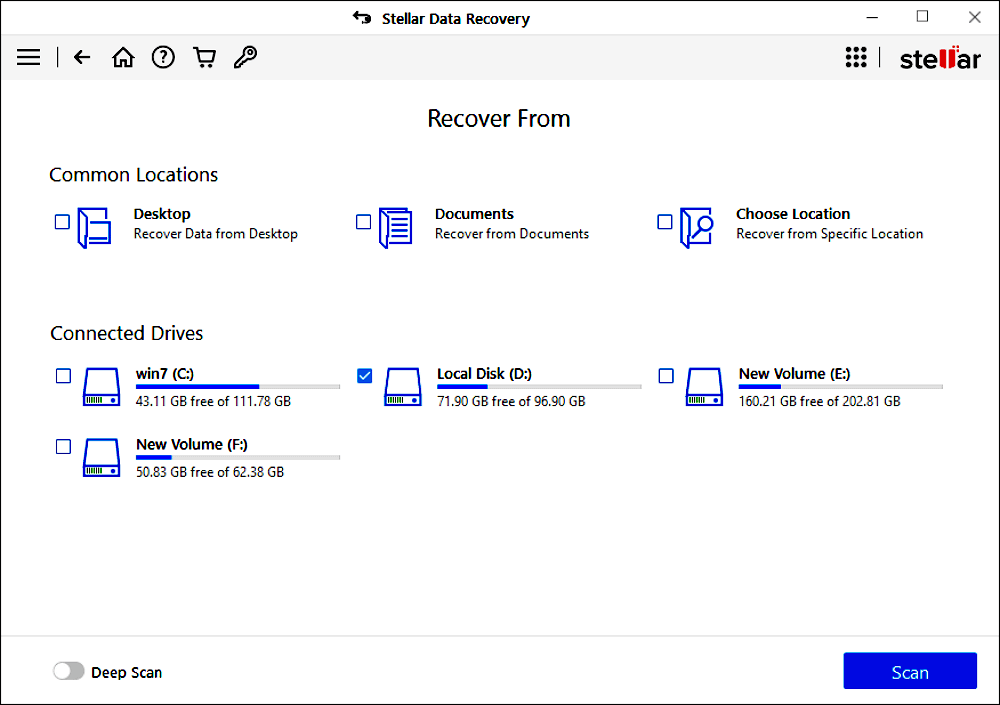
✅Vorteile:
- Benutzerfreundliche und zukunftssichere Lösung
- Retten Sie alle gängigen Dateitypen von SD-Karten, CF-Karten, USB-Sticks oder anderen Medien
- Unterstützt die neueste Version von macOS Big Sur und niedrigere Versionen
- Daten von einem abgestürzten oder nicht startenden Mac mithilfe eines Wiederherstellungslaufwerks wiederherstellen
- Unterstützt sowohl Windows- als auch Mac-Datenwiederherstellung
⛔Nachteile:
- Keine kostenlose Datenwiederherstellung mit der Testversion
Fazit:
Stellar Data Recovery für Mac stellt Daten von APFS-, HFS-, HFS+-, ex-FAT- & NTFS-Laufwerken auf MacBook, iMac, Mac Pr, etc. wieder her. Es handelt sich um ein schnelles und hochgradig anpassbares Wiederherstellungstool mit mehreren Scan-Optionen, d.h. Sie können den Scan je nach Art des Datenverlustes anpassen. Falls Sie eine wichtige Datei gelöscht haben und sich dessen sofort bewusst sind, spart dies Zeit, was bedeutet, dass Sie keinen kompletten Systemscan durchführen müssen.
4. Remo Mac Data Recovery Application
Remo Mac Data Recovery Application ist ein einzigartiges Tool zur Wiederherstellung von Daten von jedem Mac oder macOS Computer. Mit Remo Mac Data Recovery Software können Sie nicht nur aus Versehen gelöschte oder verlorene Dateien von Ihrem Mac-Computer wiederherstellen, sondern auch verschwundene Datenträger wiederherstellen.
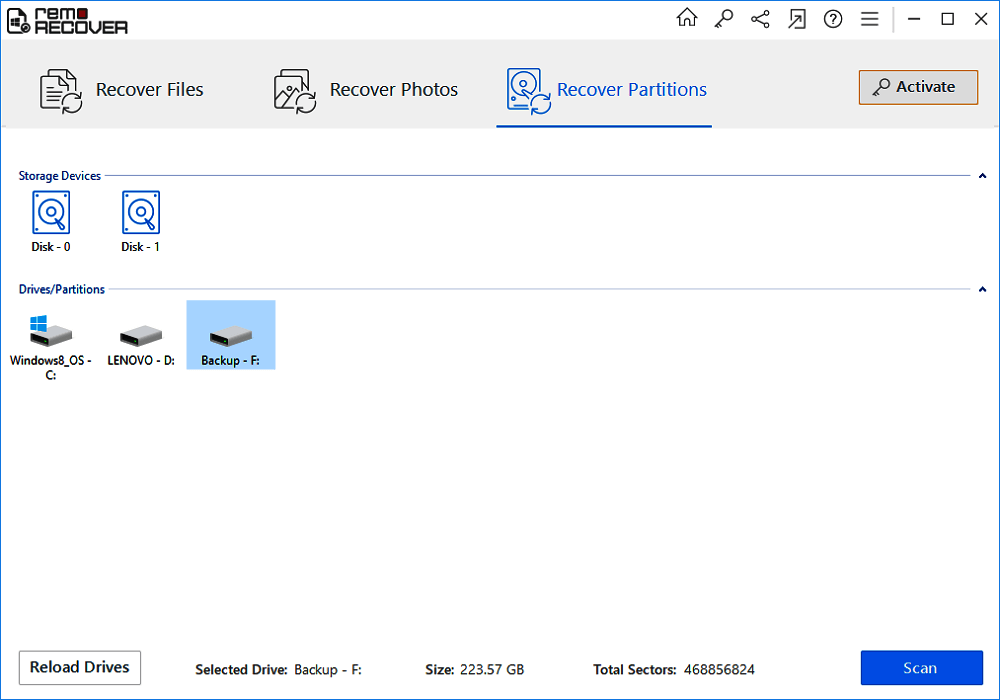
✅Vorteile:
- 300+ Dateitypen von verschiedenen Geräten wiederherstellen
- Wiederherstellen von Daten von APFS-, HFS+-, HFS- und exFAT-Laufwerken
- Technische Unterstützung rund um die Uhr bereitstellen
⛔Nachteile:
- Die kostenfreie Demo erlaubt nur das Scannen und die Vorschau von gelöschten und verlorenen Daten
Fazit:
Remo Mac Datenrettung Tool ist klug mit zwei Scan-Optionen, Standard-und erweiterte konzipiert. Standard-Scan sorgt für eine schnelle Wiederherstellung von Mac-Daten in einfachen Datenverlust-Szenarien. Für schwere Datenverlust Fälle, die erweiterte Scan-Funktion ist sehr effizient in der Datenrettung.
5. Ontrack EasyRecovery für Mac
Ontrack EasyRecovery für Mac ermöglicht Ihnen die genaue Wiederherstellung von Dateien, die durch Löschen, Neuformatierung und viele andere Datenverlustszenarien verloren gegangen sind. Diese Mac-Datenrettungssoftware kann gelöschte Dateien für eine schnelle Wiederherstellung effektiv scannen oder einen gründlicheren Scan für eine vollständige Datenwiederherstellung durchführen.
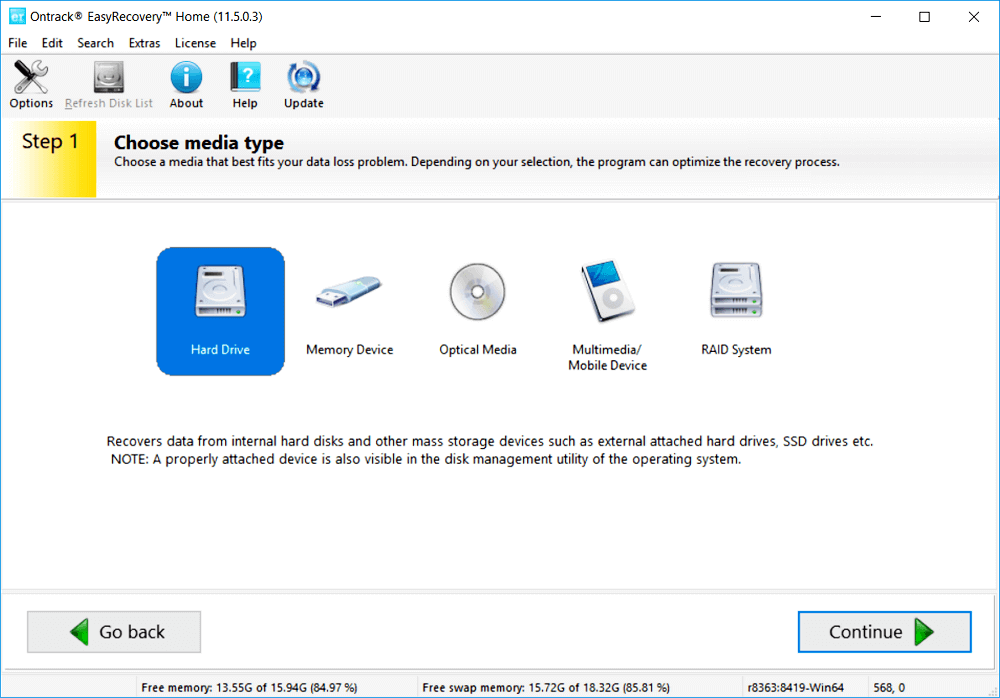
✅Vorteile:
- Schnelle Wiederherstellung von Dokumenten, Fotos, Videos und anderen wichtigen Dateien.
- Arbeit mit internen und externen Laufwerken
- Unterstützung erweiterter RAID-Wiederherstellung
- Bis zu 1 GB an Daten kostenlos wiederherstellen
⛔Nachteile:
- Die kostenlose oder Home-Version unterstützt nicht die Reparatur von beschädigten Dateien
Fazit:
Ontrack EasyRecovery für Mac bietet Unterstützung für die neue macOS Big Sur Datenrettung. Sie bietet umfassende Datenrettungsmethoden zur präzisen Wiederherstellung von Dateien auf HDD, SSD, RAID, USB, Speicherkarten und optischen Medien.
Was ist die beste Datenrettungssoftware für Windows 11 und Mac
In dieser Anleitung werden die zehn besten Datenrettungsprogramme und -dienste für Windows 11 und Mac vorgestellt.
Gelöschte Dateien wiederherstellen Windows 11
Drei Windows-Datenrettungsprogramme mit Benutzeroberfläche stehen für Sie zur Verfügung: EaseUS Data Recovery Wizard, Recuva und R-Studio. Falls Sie ein durchschnittlicher Benutzer sind, empfehlen wir Ihnen EaseUS Data Recovery Wizard und Recuva, die mit einem übersichtlichen Assistenten auf dem Bildschirm einfach zu bedienen sind. EaseUS Data Recovery Wizard stellt während der Datenwiederherstellung auch einen kostenlosen Dateireparaturdienst zur Verfügung.
Für fortgeschrittene Benutzer können Sie PhotoRec und TestDisk mit einer textbasierten Oberfläche ausprobieren. Diese beiden Programme sind 100 % kostenlose Open-Source-Programme.
Gelöschte Dateien auf Mac wiederherstellen
Fünf Mac-Datenwiederherstellungsprogramme, EaseUS Data Recovery Wizard for Mac, Disk Drill, Stellar Data Recovery for Mac, Remo Mac Data Recovery Application und Ontrack EasyRecovery for Mac, werden mit detaillierten Funktionen vorgestellt.
Der EaseUS Data Recovery Wizard for Mac und Disk Drill sind die beiden populärsten Mac-Datenrettungstools für Privatpersonen und Unternehmen. Überprüfen Sie ihre Highlights oder Vorzüge, um das für Sie passende Programm auszuwählen.
War diese Seite hilfreich?
-
Markus verfügt über 10+ Jahre Praxiserfahrung in Datenwiederherstellung, Festplatten-/Partitionsverwaltung und Multimedia-Technologien. Er beherrscht die Kunst, komplexe Probleme zu vereinfachen und effiziente Lösungsanleitungen zu erstellen. Privat liebt er Filme, Reisen und kulinarische Genüsse. …

20+
Jahre Erfahrung

160+
Länder und Regionen

72 Millionen+
Downloads

4.7 +
Trustpilot Bewertung
TOP 2 in Recovery-Tools
"Easeus Data Recovery Wizard kann die letzte Möglichkeit sein, gelöschte Daten wiederherzustellen und ist dabei sogar kostenlos."

EaseUS Data Recovery Wizard
Leistungsstarke Datenrettungssoftware zur Wiederherstellung von Dateien in fast allen Datenverlustszenarien unter Windows und Mac.
100% Sauber
Top 10 Artikel
-
 Gelöschte Dateien wiederherstellen
Gelöschte Dateien wiederherstellen
-
 USB-Stick wiederherstellen
USB-Stick wiederherstellen
-
 SD-Karte reparieren
SD-Karte reparieren
-
 Papierkorb wiederherstellen
Papierkorb wiederherstellen
-
 Festplatte wiederherstellen
Festplatte wiederherstellen
-
 USB wird nicht erkannt
USB wird nicht erkannt
-
 RAW in NTFS umwandeln
RAW in NTFS umwandeln
-
 Gelöschte Fotos wiederherstellen
Gelöschte Fotos wiederherstellen
-
 Word-Dokument wiederherstellen
Word-Dokument wiederherstellen
-
 Excel-Dokument wiederherstellen
Excel-Dokument wiederherstellen



 May 21,2025
May 21,2025



